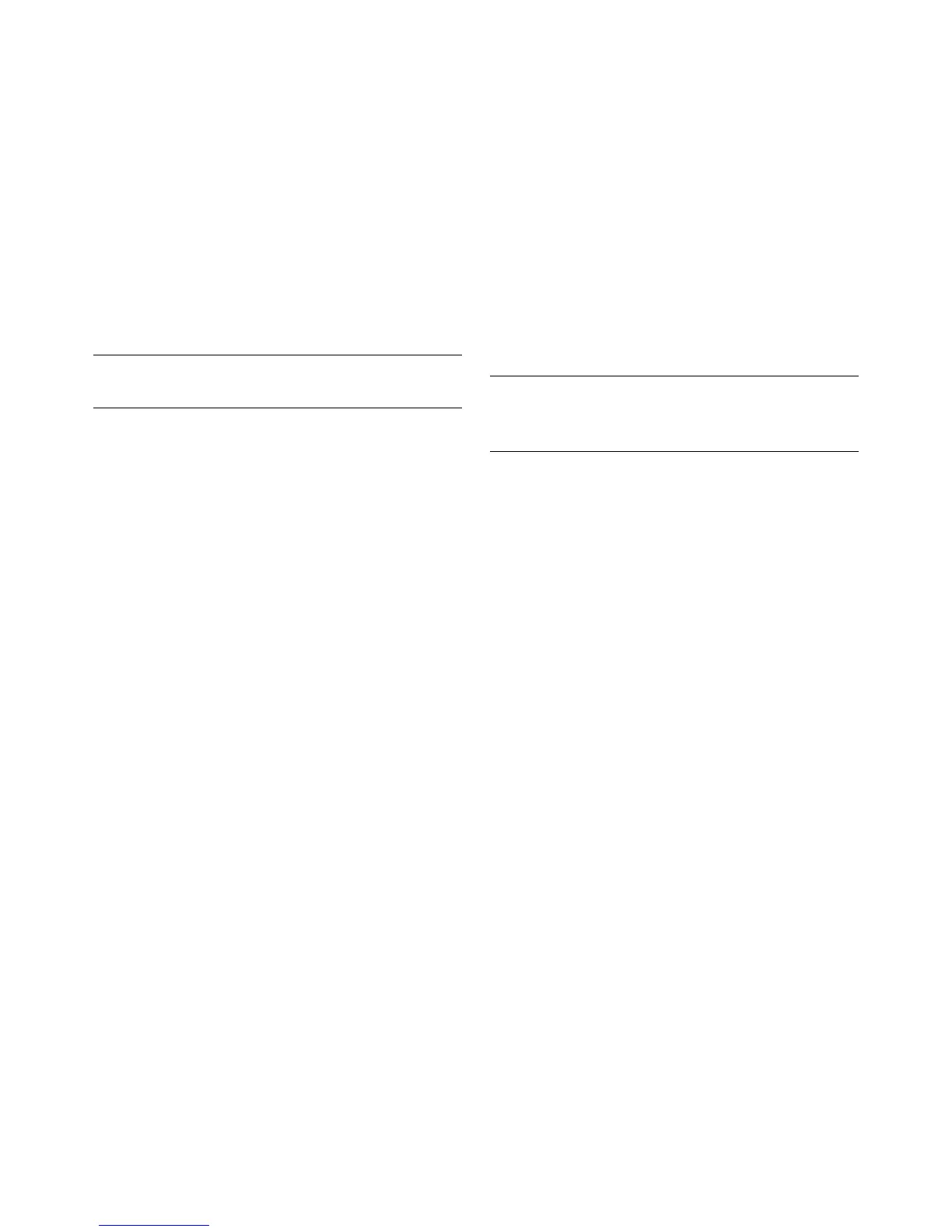修復軟體問題 23
Microsoft 系統還原
Microsoft Windows Vista 包含一項功能,可讓您將電
腦設定回復到之前還沒有發生目前軟體問題的時間。
這個功能是藉由建立可記錄特定時間及日期的電腦設
定的還原點所達成的。
安裝新的程式時,作業系統會自動在新增軟體前建立
還原點。您也可以手動設定還原點。
如果您遇到可能和電腦軟體有關的問題,請使用 「系
統還原」將電腦還原到先前的還原點。
若要啟動系統還原:
1 關閉所有開啟的程式。
2 按一下 [Windows Vista 開始按鈕 ]、
[ 所有程
式 ],然後按一下 [ 附屬應用程式 ]。
3 選擇 [ 系統工具 ]、[ 系統還原 ],然後按一下
[ 下一步 ]。
4 按照螢幕上的指示進行操作。
若要手動新增還原點:
1 關閉所有開啟的程式。
2 按一下 [Windows Vista 開始按鈕 ],然後選取
[ 控制台 ]。
3 按一下 [ 系統及維護 ],然後按一下 [ 系統 ]。
4 按一下 [ 系統保護 ]。
5 在 [ 自動還原點 ] 下選取您要建立還原點
的磁碟。
6 按一下 [ 建立 ]。
7 按照螢幕上的指示進行操作。
如需關於軟體還原點的更多資訊:
1 按一下 [Windows Vista 開始按鈕 ],接著按一下
[ 說明及支援 ]。
2 在 [ 搜尋 ] 欄位中輸入系統還原,然後按一下
[ 搜尋 ]。
重新安裝軟體程式與硬體驅動程式
如果某個原廠安裝的軟體程式或硬體驅動程式損毀,
您可以使用 Recovery Manager 程式來重新安裝程式
(僅限部分型號)。
解除安裝某一程式前,請確定您知道如何重新安裝該
程式。確認該程式仍可從您原本進行安裝的位置 (例
如: 光碟或網際網路)取得。或者確認該程式出現在
可由 Recovery Manager 重新安裝的程式清單中。
若要確認 Recovery Manager 中可安裝的程式清單:
1 按一下 [Windows Vista 開始按鈕 ]、[ 所有程
式 ]、[PC 說明和工 具 ],接著按 一下
[Recovery Manager]
。
2 按一下 [ 高級選項 ],[ 重新安裝隨附於您電腦的
軟體程式 ], 然後按一下 [ 下一步 ]。
3 在歡迎畫面按一下 [ 下一步 ]。
接著會開啟程式清單。確定您的程式是否出現在
清單中。
注意事項: 在您使用 「系統還原」程式前,請務必使
用此 「系統還原」程序。
注意事項: 請勿使用 Recovery Manager 程式重新安
裝電腦包裝箱中隨附 CD 或 DVD 上的軟體程式。請直
接從 CD 或 DVD 重新安裝這些程式。